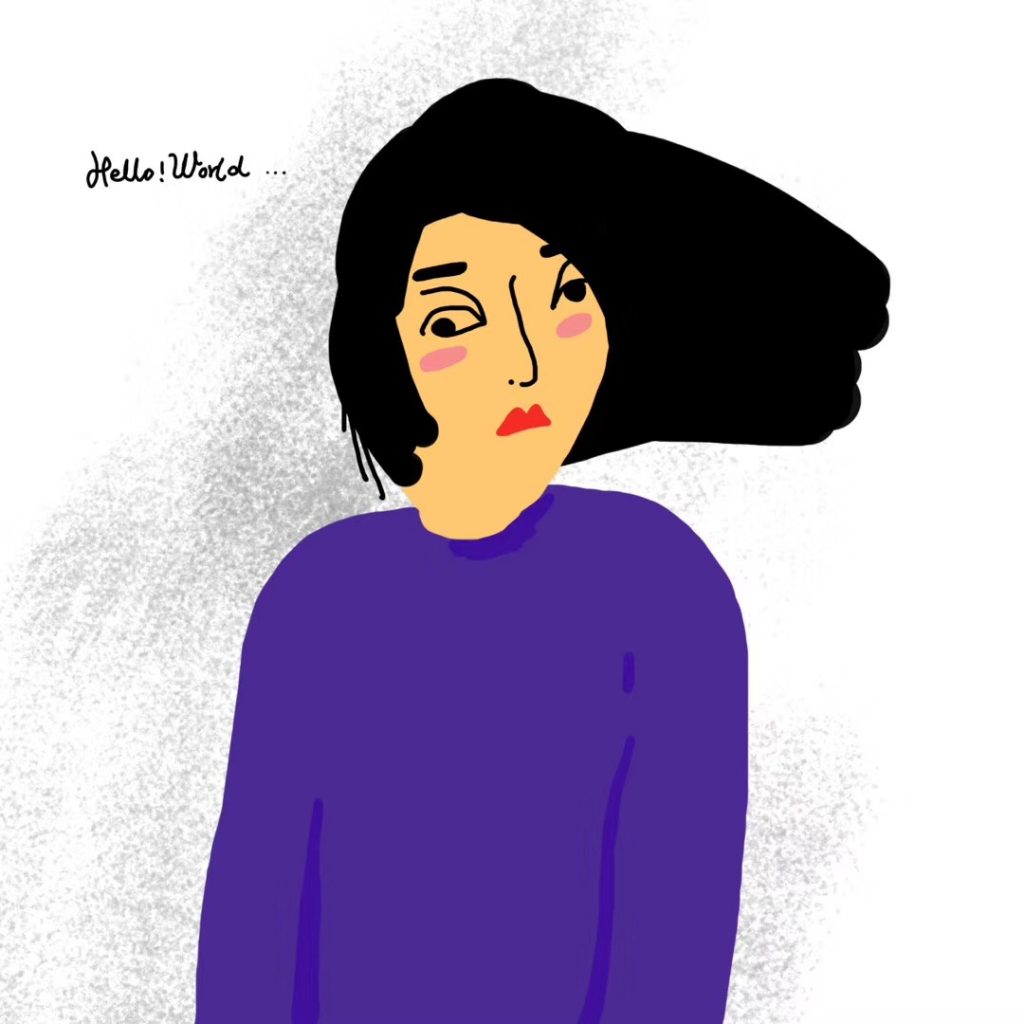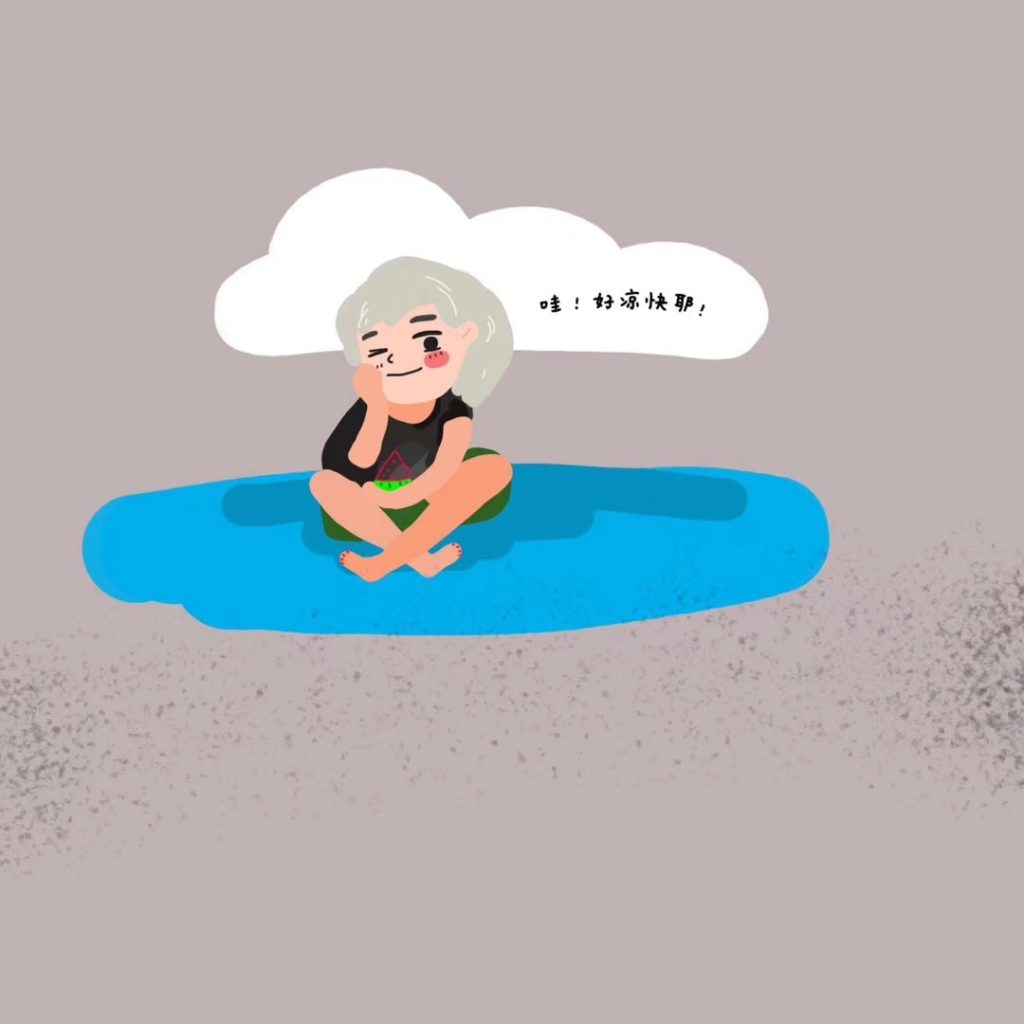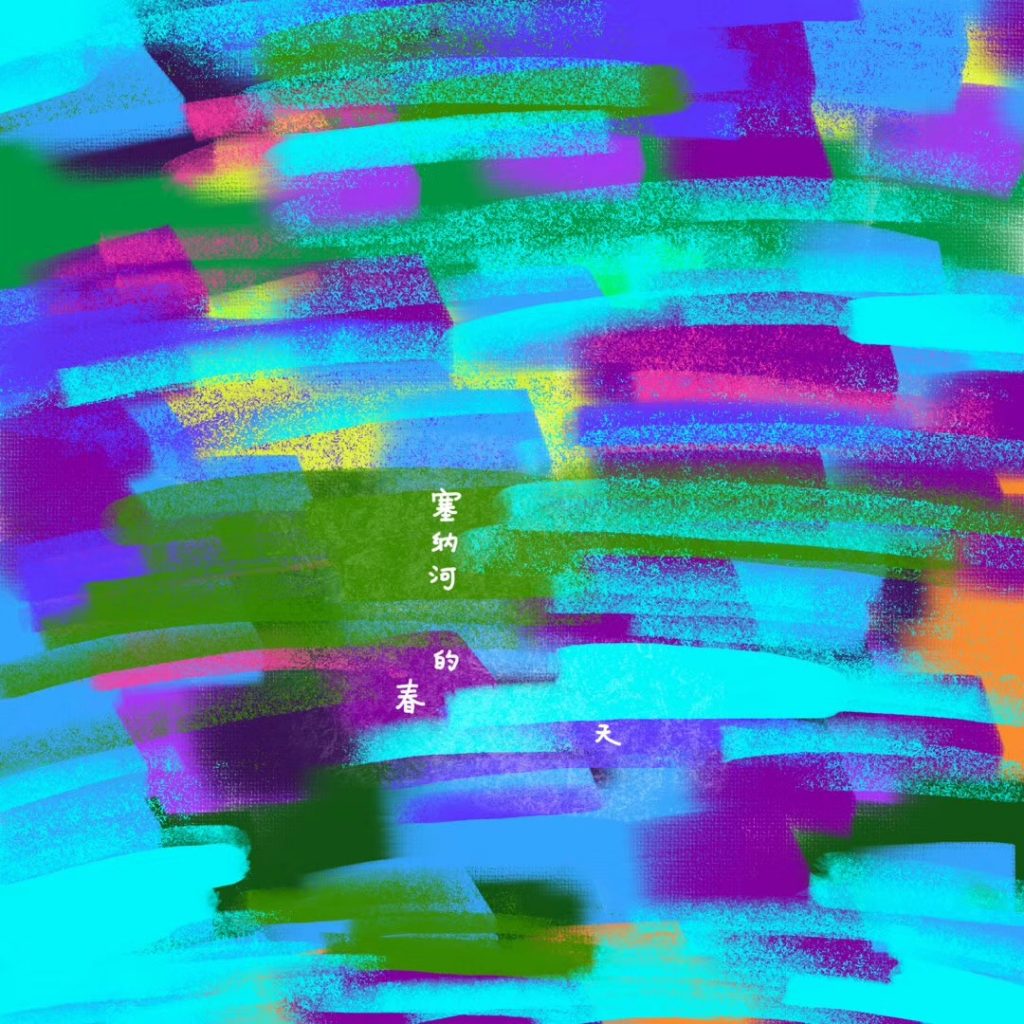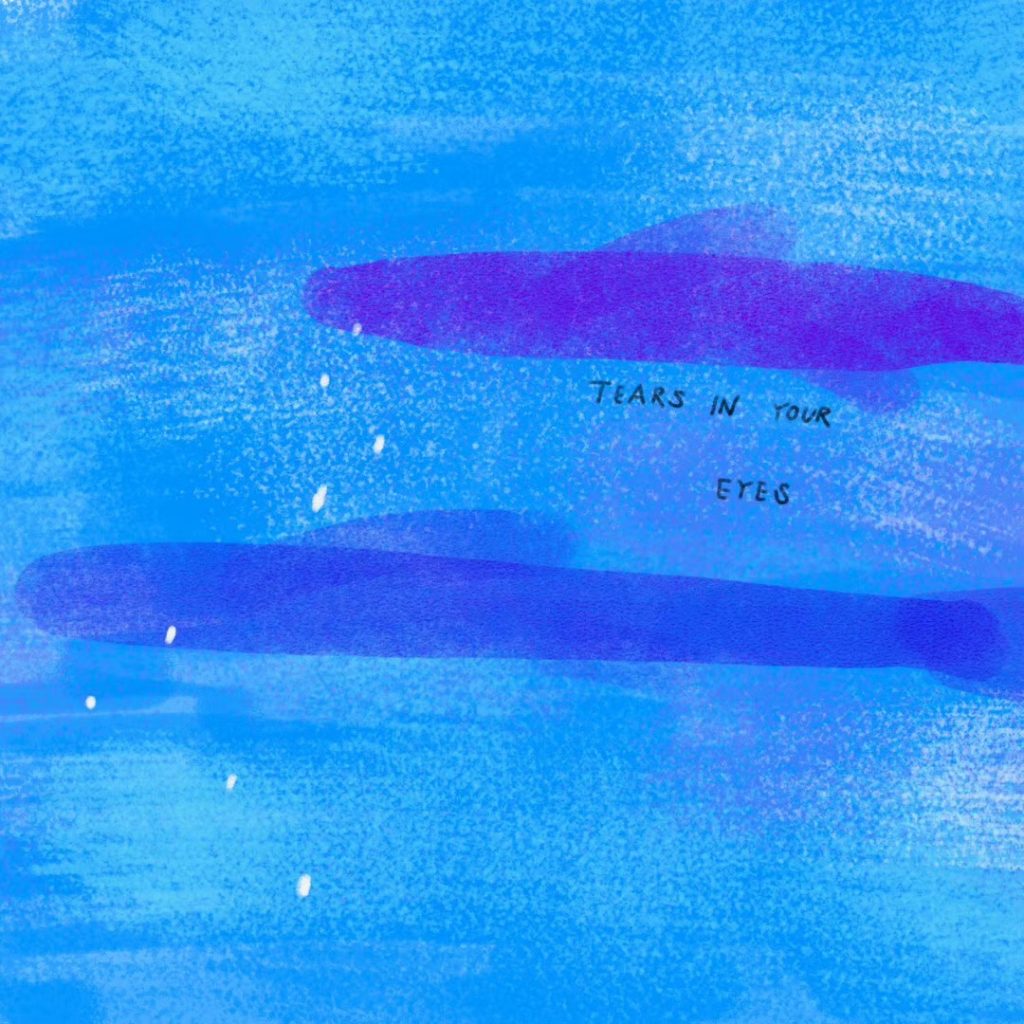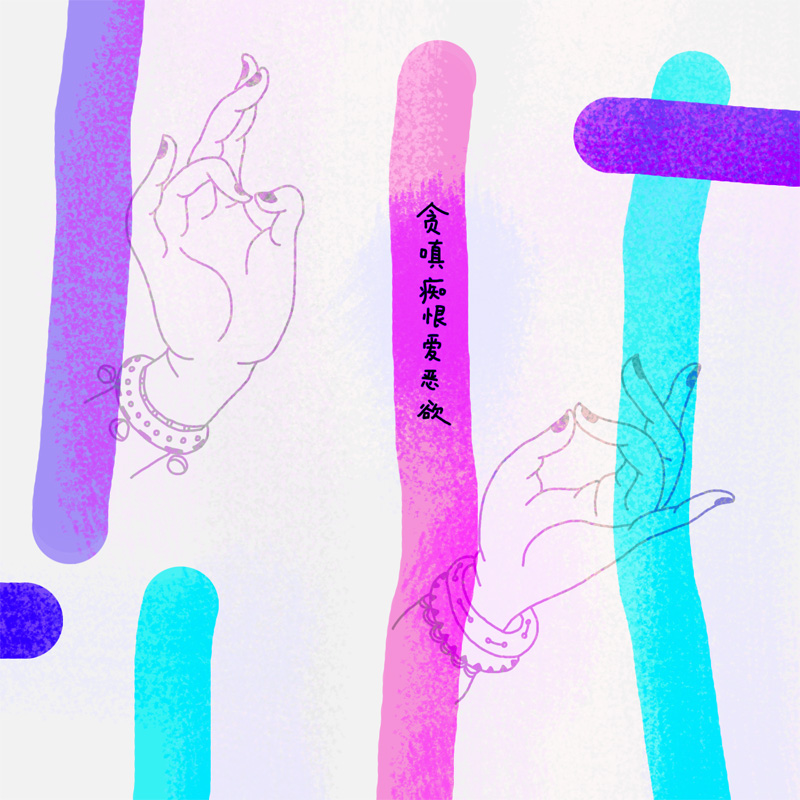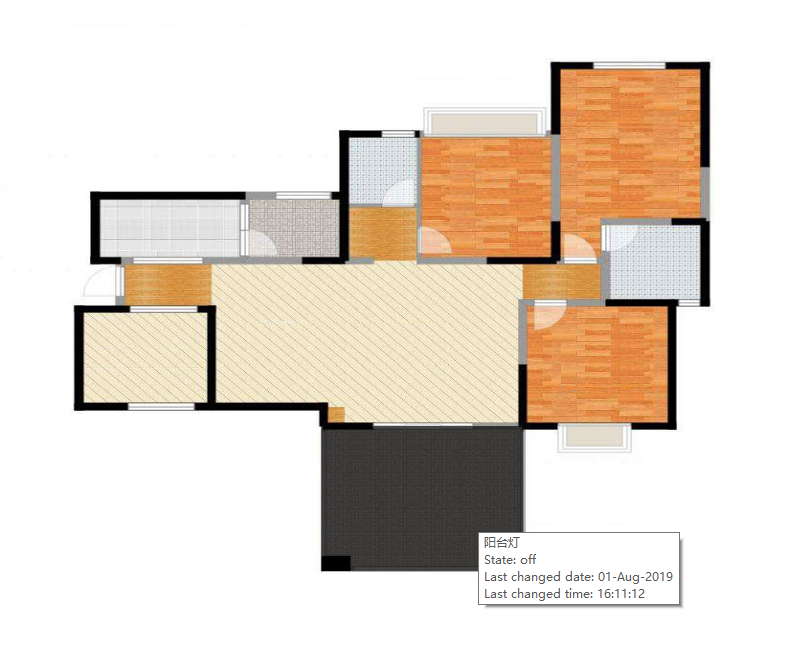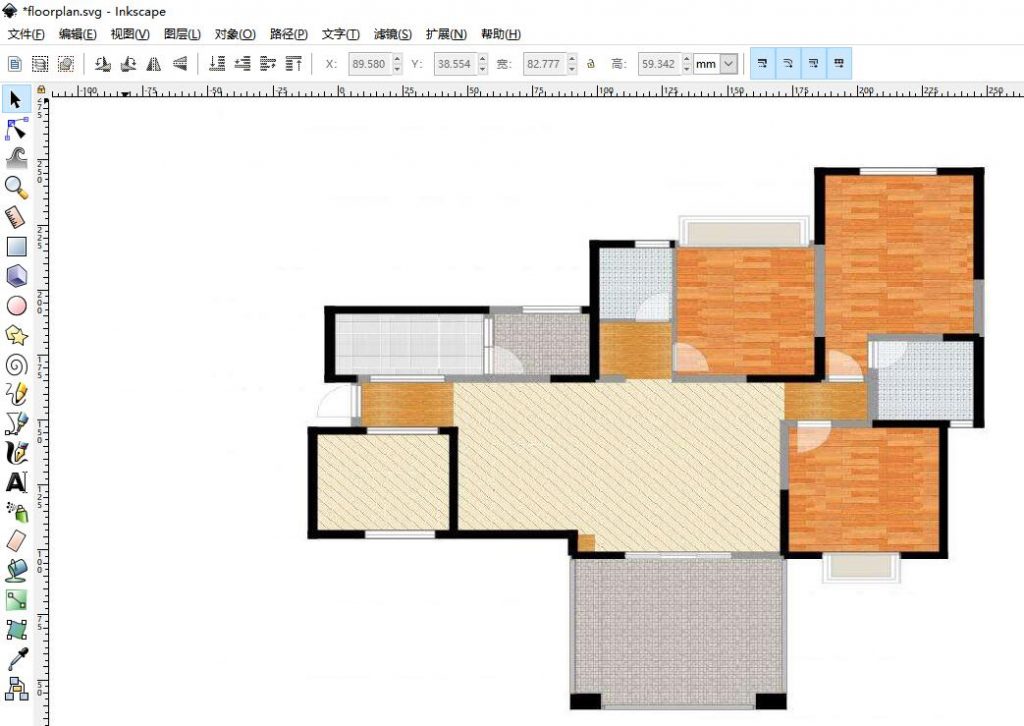将小米米家花花草草监测仪添加到Home Assistant
以下方法经本人验证通过,环境如下:
Home Assistant 0.91.4
花花草草监测仪
USB蓝牙4.0适配器
DS918+,DSM 6.2.2-24922
前言:我的Home Assistant 安装在群晖918+的Docker下,918+无自带蓝牙,而小米米家花花草草监测仪采用的是BT4.0 BLE蓝牙通信,因此自购了一个usb蓝牙4.0的适配器插在918+的usb接口上
第一步:获取花花草草监测仪的蓝牙MAC地址
以管理员身份打开群晖的控制面板,在”无线”里打开”蓝牙”页签 ,若适配器正常,系统则会扫描周边的蓝牙设备
将花花草草监测仪靠近蓝牙适配器,扫描到后,会显示设备名称为Flower care,同时显示了蓝牙MAC地址,如下图所示。将地址记录下来
…